Aplique estas etapas simples para remover a tag externa no Outlook
- A etiqueta/etiqueta externa anexada ao email do Microsoft Outlook serve para avisar os usuários de que o email não foi originado dentro da organização.
- Ao excluir o e-mail por meio de direitos administrativos, a tag Externa deverá ser removida do e-mail.
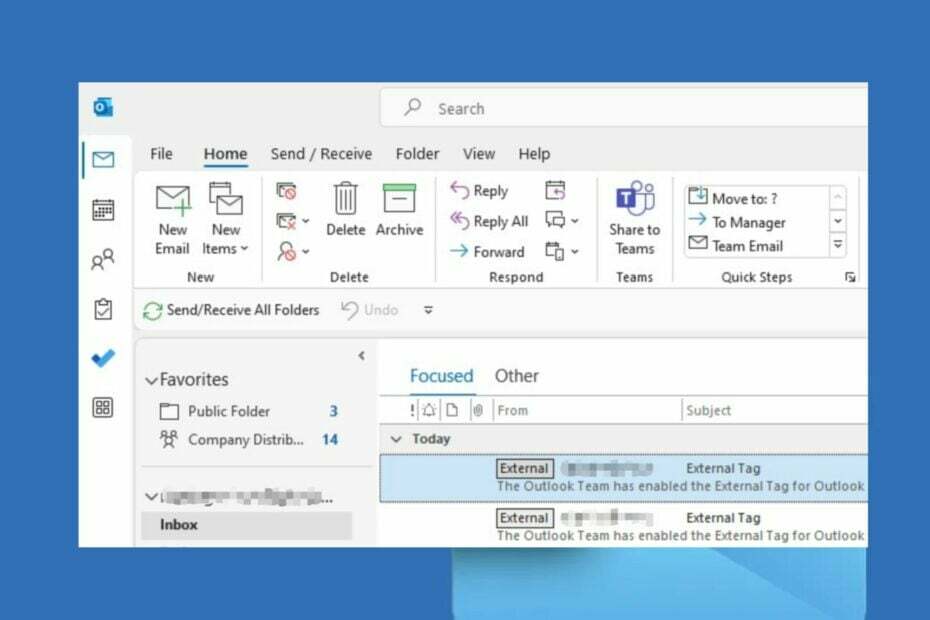
- Gerencie TODOS os seus e-mails em uma única caixa de entrada
- Aplicativos populares fáceis de integrar (Facebook, Todoist, LinkedIn, Dropbox, etc.)
- Acesse todos os seus contatos em um único ambiente
- Livre-se de erros e dados de e-mail perdidos
E-mail fácil e bonito
Ultimamente, e-mails de fora da sua rede podem chegar ao Outlook marcados ou rotulados com [EXTERNO]. Indica que o e-mail vem de um destinatário externo.
No entanto, alguns usuários não gostam dos rótulos, então querem saber como remover tags externas no Outlook. Da mesma forma, os usuários relatam o nome não pode ser resolvido erro eles encontram no Outlook.
Por que o Outlook está mostrando uma tag externa?
Há alguns ameaças à segurança de e-mail você deveria estar preocupado. Os golpistas enviam e-mails maliciosos ou mal-intencionados para roubar informações ou dinheiro do destinatário.
Portanto, tags de e-mail externas são uma medida de segurança essencial para ajudar os usuários a identificar ameaças como phishing, spam e outros e-mails maliciosos.
Por que meus e-mails dizem externo?
No entanto, a etiqueta ou etiqueta externa anexada a E-mail do Microsoft Outlook é avisar os usuários que o e-mail não foi originado dentro da organização. Assim, ajuda o administrador a rastrear e identificar e-mails que são potencialmente perigosos ou prejudiciais.
Além disso, nem todos os e-mails do Outlook com tags ou rótulos externos são suspeitos ou maliciosos.
O conceito da tag externa é solicitar aos usuários que confirme a autenticidade do remetente antes de baixar anexos do correio. Além disso, você deve verificar o remetente antes de abrir qualquer link no correio.
Como faço para remover a tag externa no Outlook?
- Clique com o botão esquerdo no Começar botão, digite Powershelle clique em Executar como administrador.

- Clique Sim no Controle de conta de usuário incitar.
- Digite as seguintes linhas e pressione Digitar:
Set-ExternalInOutlook -Enabled $false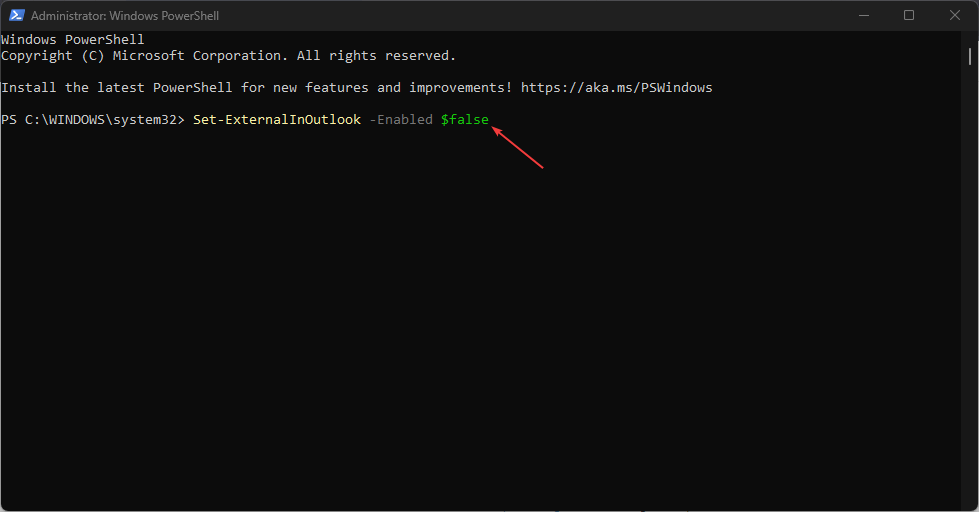
- Reinicie o seu PC e verifique se a etiqueta ou etiqueta de e-mail externo ainda aparece.
Observe que pode levar até 24 horas para que as tags desapareçam e a duração pode variar dependendo do volume de seus e-mails.
Verifique o que fazer se O Windows PowerShell para de funcionar ao executar as etapas acima.
2. Excluir endereços de e-mail ou domínios específicos da marcação externa
- Clique com o botão esquerdo no Começar botão, digite Powershelle clique em Executar como administrador.

- Clique Sim no Controle de conta de usuário incitar.
- Digite as seguintes linhas e pressione Digitar:
Set-ExternalInOutlook –AllowList "********.com"
- Insira o endereço de correspondência que deseja excluir nas entradas *** do comando acima.
- Reinicie o seu PC e verifique se as exclusões funcionam.
Os usuários podem excluir o número máximo de 30 emails com o comando acima (adicionar uma vírgula, no final de cada email).
- Como denunciar e-mails de phishing no Outlook
- Como alterar rapidamente o navegador padrão no Outlook
- Como migrar seus e-mails do Hotmail para o Outlook
Como adiciono uma tag externa no Outlook?
- Clique com o botão esquerdo no Começar botão, digite Powershelle clique em Executar como administrador.

- Clique Sim no Controle de conta de usuário incitar.
- Digite as seguintes linhas e pressione Digitar:
Set-ExternalInOutlook -Enabled $true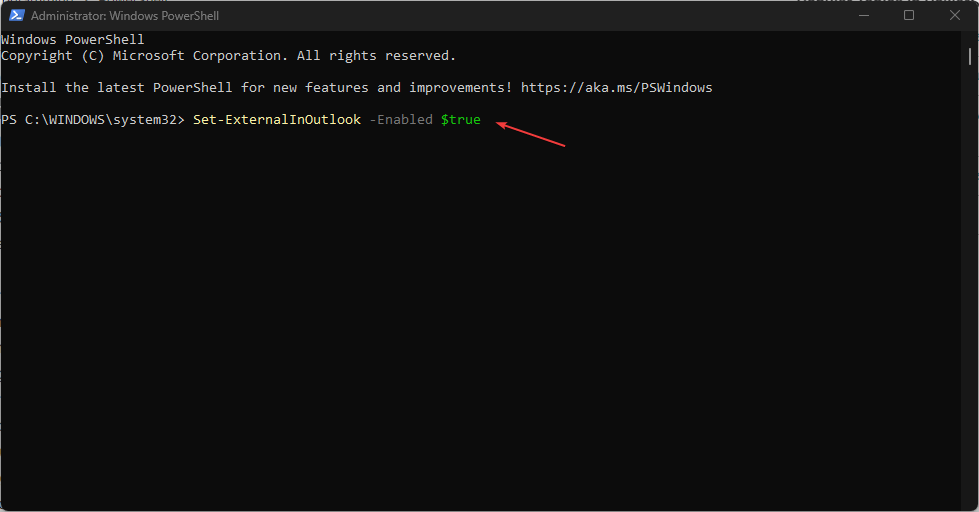
- Reinicie o seu PC e verifique o Outlook após 24 a 48 horas para ver se a etiqueta ou etiqueta de aviso externo aparece.
Os usuários sem as tags externas do Outlook podem adicioná-lo ao aplicativo Outlook. Observe que pode levar até 48 horas para que o aviso de e-mail externo apareça no Outlook após ativá-lo.
Conclusivamente, você pode consultar nosso artigo sobre como consertar falhas do Outlook 2016 ao abrir se encontrarem problemas.
Esperançosamente, agora você sabe como desativar a tag externa no Outlook e sabe tudo sobre o processo.
Além disso, você pode verificar nosso guia sobre como consertar O Outlook não está se conectando ao servidor e ao Gmail no Windows 11.
Se você tiver mais dúvidas ou sugestões, deixe-as na seção de comentários.


